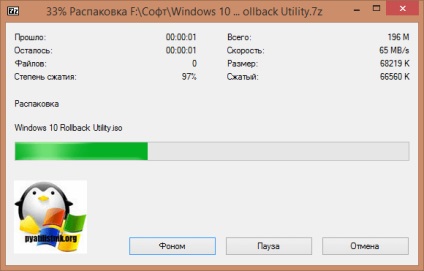Як розпакувати файл на комп'ютер в два кліка
Як розпакувати файл на комп'ютер в два кліка

Що таке архіви rar і zip
Існують два основні гравці в даному сегменті:
Обидві програми архіватори по суті безкоштовні, вінрар єдине писатиме щораз при відкритті архіву, що було б здорово якби ви її купили, але на функціонал це ніяк не впливає.
Як заархівувати файли в rar архів
Давайте розберемо процес архівації великого файлу в архіваторі Winrar. Завантажити його можна за посиланням зазначеної вище. Припустимо у мене є файл ISO і не потрібно його передати людини, користуватися я буду хмарою mail, як я і говорив, там є обмеження в 2 ГБ, тому файл я розіб'ю на архіви такого розміру.
Щоб заархівувати файли для відправки, вам необхідно клацнути по потрібному з них правим кліком миші і вибрати з контекстного меню, пункт "Додати до архіву", у випадку з папкою, те ж саме.
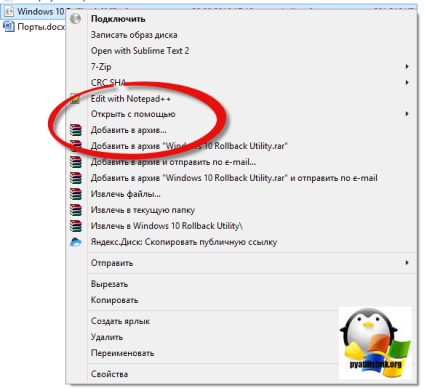
На вкладці "Загальні" потрібно налаштувати два параметри:
- Поставити галочку "Додати інформацію для відновлення", буде потрібно в разі, якщо ваш файл архіву буде пошкоджений при передачі.
- Вказати який розмір буде при розбивці файлу, в моєму прикладі це 1,9 ГБ, найчастіше звичайно використовуються мегабайти, для передачі архівів через електронну пошту.
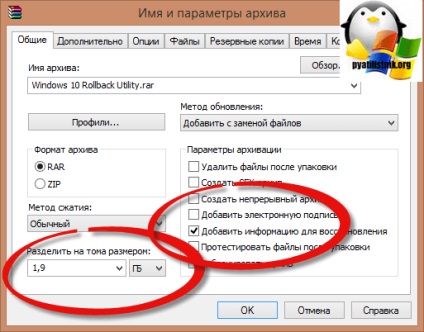
Ще корисним для користувача виявиться вкладка "Додатково", в ній є корисна функція "Встановити пароль" для заархивированного файлу.

Намагайтеся задавай складні паролі.

Натискаємо ок і починається архівація файлу rar, займає вона деякий час, яке прямо залежить від швидкості вашого жорсткого або твердотільного диска і кількості файлів розміщені в архів.

На виході ви отримаєте файли архіву, із зазначенням їх порядкового номера.
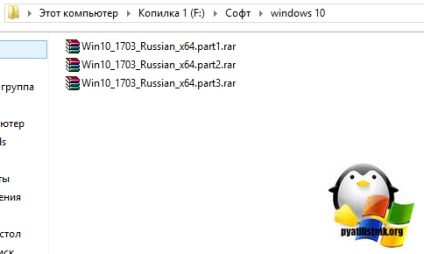
Таким методом ви можете заархівувати абсолютно будь-який файл, будь то:
Як розпакувати архів rar
І так давайте розглянемо ситуацію, що ви завантажили у мене Windows 10 або іншу версію і отримали три архіву, що з ними робити і як розпакувати файли. Тут все просто скарб їх в окрему папку, переконайтеся, що всі файли присутні по рахунку. Клікаєте по найпершому з них правим кліком і з контекстного меню вибираєте пункт "Витягти в поточну папку" або "Витягти в папку з назвою файлу". Другий варіант кращий, коли в архіві дуже багато файлів, і щоб вони не засмітили ваш поточний каталог, логічніше їх витягти в окрему папку.
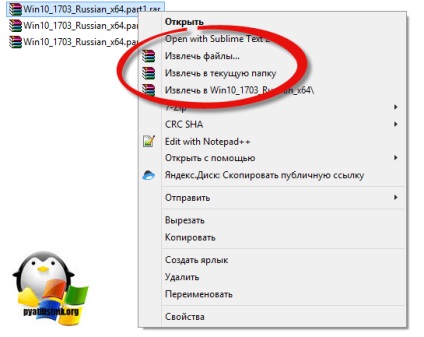
У вас почнеться процес вилучення даних, займає він так само деякий час, залежне від розміру архіву і кількості елементів, що знаходяться в ньому.
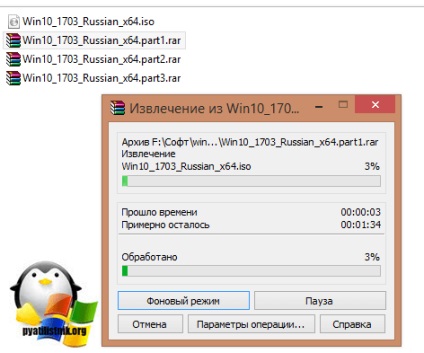
Все тепер коли образ ISO отримано, можна робити завантажувальну флешку з нього. Думаю як розпакувати файл на комп'ютері за допомогою Winrar ви зрозуміли, перейдемо до 7Zip.
Як заархівувати файли в zip архів
Тепер давайте розглянемо як заархівувати файл в 7zip, тут принцип такий же. Ви вибираєте потрібний об'єкт, клікаєте по ньому правою кнопкою миші і вибираєте пункт "7-Zip> Додати до архіву"
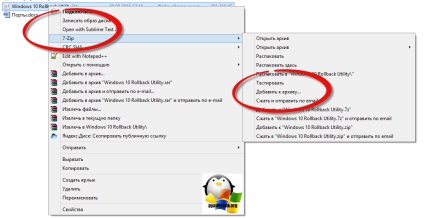
- ім'я архіву
- Розмір блоку
- Ступінь стиснення
- завдання пароля
- Розбивка на томи
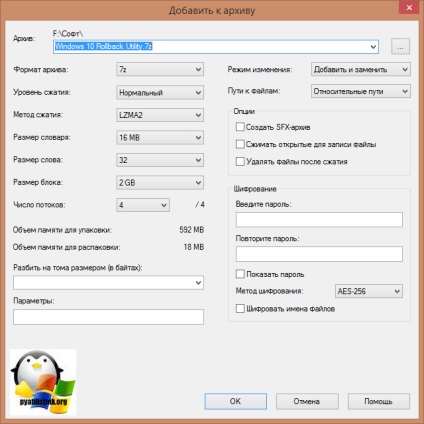
Натискаємо кнопку "Ок" і починається процес стиснення даних і створення zip архіву.
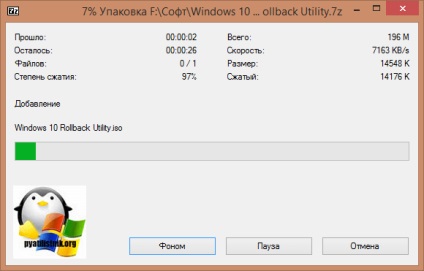
Як розпакувати zip архів
Тепер подивимося як розпакувати файл zip, тут все як і в випадку з rar, клацаємо по потрібному архіву правим кліком і говоримо "7-ZIP> Розпакувати". Вказуєте, що витяг zip архіву, буде тут або в окрему папку і все.
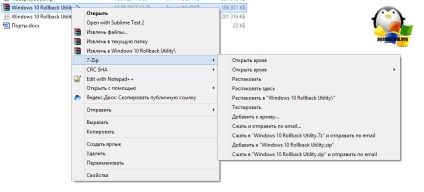
Бачимо, що йде розпакування.